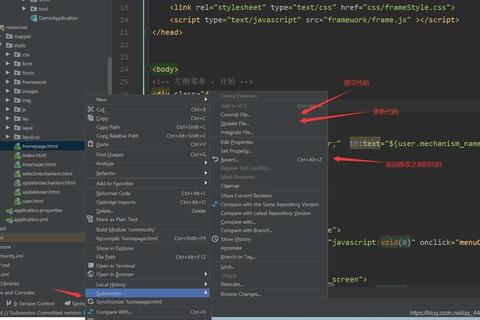TortoiseSVN作为Windows平台上广泛使用的版本控制客户端,其32位版本在特定场景下(如老旧系统或兼容性需求)仍是许多用户的选择。在官网下载和安装32位版本时,用户可能遇到系统兼容性、下载失败、安装后功能异常等问题。本文针对这些高频问题,提供系统性解决方案和操作指南,帮助用户高效完成安装与配置。
一、下载前的关键准备

1. 确认操作系统位数
打开Windows系统设置(Win+I),进入“系统”→“关于”,查看“系统类型”。
若显示“32位操作系统”,必须选择32位安装包;若为64位系统但需兼容旧软件,可安装32位版本,但需额外注意运行时环境配置(见后文)。
2. 访问官网的正确入口
直接访问TortoiseSVN中文镜像站,避免因域名混淆导致下载错误。
页面明确标注“适用于32位操作系统”的链接为官方正版资源,切勿通过第三方广告链接下载。
3. 关闭安全软件与防火墙
部分杀毒软件可能误判安装程序为风险文件,建议临时关闭实时防护功能(如Windows Defender、360安全卫士等)。
二、下载失败的常见原因与应对
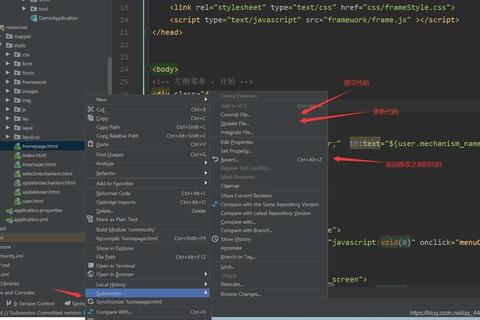
1. 网络连接异常
现象:页面无法加载、下载进度卡顿。
解决:
尝试切换浏览器(推荐Chrome或Edge);
使用下载工具(如IDM)加速;
若官网访问不稳定,可尝试官方推荐的镜像源(如SourceForge)。
2. 安装包版本冲突
现象:下载后提示“此应用无法在你的电脑上运行”。
排查步骤:
核对文件名是否包含“32位”(如TortoiseSVN-1.14.9.xxxxx-win32-svn-1.14.5.msi);
通过文件属性查看数字签名,确认为“TortoiseSVN GmbH”签发。
3. 浏览器缓存干扰
操作:清除浏览器缓存或启用“无痕模式”重新访问官网,避免旧版本安装包残留导致下载错误。
三、安装过程中的典型问题
1. 安装程序闪退或无响应
原因:系统组件缺失或权限不足。
解决方案:
以管理员身份运行安装程序;
安装Microsoft Visual C++ 2015-2022 Redistributable(x86版本),官网提供vc_redist.x86.exe下载链接。
2. 上下文菜单不显示
适用场景:64位系统安装32位TortoiseSVN后,32位应用程序的文件对话框中缺失SVN图标。
修复步骤:
1. 下载并安装Microsoft Visual C++ 2022运行时库(x86);
2. 重启资源管理器(任务管理器→重启“Windows资源管理器”)或直接重启系统。
3. 汉化包安装失败
核心原则:语言包版本必须与主程序严格匹配。
操作流程:
1. 右键桌面→TortoiseSVN→“About”查看当前版本号;
2. 在官网“Language Packs”区域选择相同版本的中文包(如TortoiseSVN-1.14.9.xxxxx-win32-zh_CN.msi);
3. 安装后通过设置(Settings→Language)切换为中文。
四、兼容性与功能增强建议
1. 老旧系统适配方案
Windows XP/Vista用户:
需下载TortoiseSVN 1.9.x或更早版本(通过SourceForge“Old Releases”获取);
同步安装.NET Framework 3.5运行库。
2. 多版本共存配置
需求场景:同时维护新旧项目,需切换不同SVN客户端版本。
实现方法:
为不同版本创建独立安装目录(如C:Program Files (x86)TortoiseSVN_1.10和1.14);
通过环境变量控制默认调用版本。
五、替代方案与扩展工具推荐
1. 轻量化客户端:SlikSVN
特点:纯命令行工具,仅10MB体积,适合自动化脚本调用。
适用场景:服务器环境或无需图形界面的高级用户。
2. 企业级服务端:VisualSVN Server
优势:集成Apache与权限管理模块,支持HTTPS加密通信,提供可视化控制台。
部署建议:搭配TortoiseSVN使用,构建完整的版本控制体系。
3. 跨平台工具:SmartSVN
功能亮点:支持macOS/Linux系统,提供差异对比合并、冲突标记解析等高级功能。
通过以上分步指导,用户可系统解决TortoiseSVN 32位版本下载与安装中的各类问题。建议定期访问官网更新日志,获取最新补丁与功能优化信息,确保版本控制流程的稳定高效。